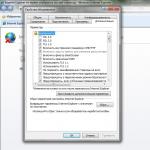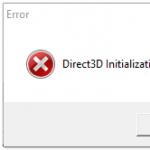Un pequeño programa de copia de seguridad de controladores que no requiere instalación. Le permite encontrar todos los controladores instalados en su PC y guardarlos para su posterior restauración después de reinstalar el sistema. Su característica principal es la capacidad de guardar controladores no solo para un sistema en ejecución, sino también para uno inactivo o incluso inoperable.
Reinstalar el sistema es una cuestión sencilla, pero bastante problemática. En primer lugar, debe copiar de antemano toda la información necesaria (documentos, fotografías, música, etc.) en un medio de copia de seguridad.
Entonces debes tener cuidado de no olvidar los marcadores y contraseñas guardados en tus navegadores. Es posible que también necesite guardar los archivos de configuración necesarios para varias aplicaciones...
Y a menudo sucede que todo parece estar guardado, el sistema ya se ha reinstalado, ¡pero resulta que el disco del controlador de su PC o computadora portátil ha desaparecido en alguna parte! Le ha sucedido esto a usted?
Si tiene acceso a Internet, de alguna manera podrá salir de esta situación (aunque pasará mucho tiempo descargando nuevos controladores). ¿Y si no? Luego tendrás que buscar los discos necesarios en amigos o en otro lugar :).
Pero resulta que todos estos problemas se pueden evitar con bastante facilidad haciendo copia de seguridad de los controladores instalados! Y un excelente programa gratuito nos ayudará con esto. Doble conductor.
Comparación con un análogo pago.
Double Driver no tiene una gran funcionalidad, pero hace frente a su tarea principal con éxito: guarda los controladores instalados y ayuda a restaurarlos en un nuevo sistema. La utilidad paga My Drivers tiene capacidades similares:
De la comparación queda claro que la aplicación de pago tiene un poco más de funciones que Double Driver, pero todas ellas (con la excepción, por supuesto, de la posibilidad de descargar controladores de Internet) son prácticamente inútiles. Pero nuestro programa gratuito también tiene sus ventajas.
En primer lugar, Double Driver puede buscar controladores incluso en un sistema inactivo (¡puede ser de gran ayuda cuando se trabaja con LiveCD)!
Y en segundo lugar, le permite guardar registros de su trabajo y listas de controladores detectados. Esto puede ayudar a los usuarios avanzados a encontrar los controladores que necesitan en línea.
Comenzando con el programa
Double Driver no requiere instalación, por lo que para comenzar a trabajar con el programa, simplemente descomprima la carpeta en su disco duro y ejecute el archivo. dd.exe:
![]()
La interfaz del programa está en inglés, pero es bastante sencilla, por lo que no requiere traducción en su mayor parte. La ventana de la aplicación consta de dos partes: una barra de herramientas con botones funcionales y un área de trabajo.
Al cargar, nos encontramos en el apartado “Inicio”, donde podemos ver el registro de eventos del programa, guardarlo en un archivo de texto o imprimirlo en una impresora. En esta sección, el botón “Seleccionar” está inactivo, ya que aquí no hay nada que elegir :).
Copia de seguridad de sus controladores
Para ver la lista de controladores instalados y hacer una copia de seguridad de ellos, debemos hacer clic en el segundo botón en la barra de herramientas: "Copia de seguridad":

Para obtener una lista de controladores, debe hacer clic en el botón "Escanear el sistema actual".
Sin embargo, como mencioné anteriormente, Double Driver también puede buscar controladores en directorios del sistema inactivos. Para hacer esto, use el botón "Escanear otro sistema". Esta función te resultará útil si tienes varios sistemas operativos en tu disco duro (por ejemplo, XP y 7).
¡Solo necesita especificar la carpeta con el sistema operativo deseado y escanearla sin tener que descargarla!
De forma predeterminada, la lista resaltará todos los controladores que no están incluidos con Windows (¡aunque todos los controladores estándar están presentes!). Con el botón "Seleccionar", puede seleccionar rápidamente todos los controladores, anular su selección o invertir la selección (es decir, seleccionar todos los controladores de Microsoft).
Naturalmente, también puedes seleccionar los controladores necesarios manualmente usando las casillas de verificación a la izquierda del nombre.

Entonces, usando el botón "Seleccionar" (el elemento "Ninguno"), eliminamos todas las selecciones, marcamos solo el elemento que necesitamos y luego presionamos el botón "Hacer copia de seguridad ahora". La siguiente ventana aparecerá frente a nosotros:

Aquí podemos seleccionar la carpeta para guardar el controlador (sección “Destino”) y el formato de guardado (sección “Salida”). En cuanto a esto último, podemos guardar los drivers:
- En el formato de carpetas estructuradas que utilizará el programa para la recuperación;
- En formato de archivo zip, que también se puede utilizar para la recuperación mediante Double Driver;
- En un formato de archivo ejecutable que se puede utilizar por separado del programa como instalador independiente.
Seleccione el formato de guardado deseado (elegí el primero) y haga clic en el botón "Aceptar". ¡Después de un tiempo, la copia de seguridad estará lista!
Recuperación del controlador
Para garantizar la pureza del experimento, eliminé por completo los controladores de la tarjeta de red probada del sistema y ahora intentaré restaurarlos usando Double Driver.
Para cambiar al modo de recuperación del controlador, debe hacer clic en el tercer botón de la barra de herramientas: "Restaurar":

Haga clic en el botón "Ubicar copia de seguridad" y en la ventana que se abre, seleccione la opción para la ubicación de nuestro controlador (o controladores, si copió varios a la vez). También hay tres opciones de recuperación disponibles aquí:
- La restauración desde la carpeta predeterminada (Mis documentos) le conviene si no cambió la ubicación de la copia de seguridad al guardar la copia de seguridad (sección "Destino");
- Deberá seleccionar Restaurar desde archivo si seleccionó la segunda opción (archivar) al crear una copia de seguridad;
- Necesitaremos restaurar desde la carpeta especificada (yo la usé) si cambiamos la carpeta de almacenamiento de respaldo predeterminada.
Si ha elegido la ubicación correcta, verá una lista de controladores disponibles para la instalación:

Marcamos los elementos que necesitamos y hacemos clic en el botón “Restaurar ahora”. Se iniciará el Asistente de instalación del controlador de dispositivo estándar, que configurará automáticamente el sistema correctamente y preparará nuestro componente de hardware para su funcionamiento:

Después de completar la instalación de la copia de seguridad del controlador, el sistema detectó con éxito mi tarjeta de red y pude restaurar todas mis configuraciones sin mucho esfuerzo. La prueba mostró que Double Driver funciona bastante correctamente, que es lo que necesitamos :).
Características adicionales
De hecho, no hay funciones adicionales especiales en Double Driver. Lo único que el programa puede hacer más allá de la funcionalidad descrita anteriormente es guardar registros de su trabajo y listas de controladores encontrados.
Esta información puede resultar útil para usuarios avanzados o administradores de sistemas, ya que les permite ver inmediatamente todos los componentes instalados en el sistema.
Para utilizar esta función, simplemente haga clic en el botón "Guardar" en la pestaña con los datos requeridos. Entonces, en la pestaña "Inicio" podemos guardar el registro de operación de Double Driver, en "Copia de seguridad", una lista de los controladores instalados y en "Restaurar", una lista de los reservados:

Por ejemplo, en la captura de pantalla anterior podemos ver un fragmento de la lista guardada de controladores instalados. En él, además de, por supuesto, el nombre del dispositivo, podemos ver la fecha de la última actualización del controlador, su versión, clase e identificadores (ven y dev), con los que podremos encontrar todo el software del seleccionado. ¡dispositivo!
Ventajas y desventajas del programa.
- no requiere instalación;
- la capacidad de seleccionar cualquier controlador (incluido el del sistema) para realizar una copia de seguridad;
- copia de seguridad de controladores de un sistema inactivo;
- crear copias de seguridad de controladores con instalación automática;
- guardar una lista de controladores instalados en un documento de texto.
- No es posible descargar controladores de Internet.
conclusiones
Double Driver es un sencillo caballo de batalla para realizar copias de seguridad de los controladores instalados. Sin embargo, este "caballo" a veces puede ayudar incluso en situaciones en las que otros "monstruos" de respaldo son impotentes.
Por ejemplo, todavía no he encontrado un programa que pueda salvar a todos los controladores de un sistema que ya está "caído". ¡Y Double Driver, gracias a su portabilidad y la función "Escanear otro sistema", hace frente a esta tarea a la perfección!
PD Se concede permiso para copiar y citar libremente este artículo, siempre que se indique un enlace activo abierto a la fuente y se conserve la autoría de Ruslan Tertyshny.
Los controladores son un componente importante de la interacción entre el hardware de la computadora y el sistema operativo y el software instalado en él. Por ello, a la hora de experimentar con ellos o actualizarlos, se recomienda crear una copia de seguridad de los controladores ya instalados, para que si pasa algo, puedas restaurar el funcionamiento normal del ordenador. Hoy te hablaremos de una pequeña utilidad llamada Double Driver, con la que podrás realizar rápidamente copias de seguridad de los controladores.
Double Driver es un programa gratuito que es, en el verdadero sentido de la palabra, un administrador de controladores para dispositivos conectados a la placa base de la computadora con la capacidad de realizar copias de seguridad de ellos. La utilidad, como un administrador de archivos, muestra todos los controladores instalados en el sistema operativo en forma de lista y también le permite guardar esta lista e imprimirla.
La función más popular de la utilidad Double Driver es la copia de seguridad de los controladores de Windows 8, 7, Vista y XP. La mayoría de los usuarios eligen este programa en particular para trabajar porque es gratuito y la velocidad de copia de seguridad del controlador es muy rápida. Por cierto, en apenas un par de minutos puede crear una copia de seguridad completa de un sistema operativo que lleva instalado más de un año y, por tanto, tiene acumulados bastantes drivers. Además, al crear copias, la utilidad clasifica todos los archivos en carpetas cuyos nombres corresponden a los nombres de los dispositivos. Además de ordenar por carpetas, la utilidad también contiene un filtro en su funcionalidad que filtra todos los controladores según sus desarrolladores, por ejemplo, de Microsoft, etc.
Copia de seguridad de sus controladores
Puede crear una copia de seguridad de los controladores instalados en el sistema de forma rápida y con sólo un par de clics utilizando el programa Double Driver, que se puede descargar desde el siguiente enlace. La utilidad no requiere instalación y se puede utilizar en cualquier medio extraíble.
Inicie la utilidad en su PC y en su ventana principal, en el menú superior, haga clic en el botón "Copia de seguridad", luego haga clic en "ScanCurrentSystem", como se muestra en la siguiente figura.

A continuación, marque las casillas de verificación junto a los controladores para los que va a realizar una copia de seguridad y luego haga clic en "Hacer copia de seguridad ahora". Puedes marcarlos todos si tienes dudas de haber marcado los correctos.

En el cuadro de diálogo que aparece, indique al programa la ubicación en su disco duro donde debe guardar la copia de seguridad de los controladores, y también active el botón de opción “Carpeta comprimida (zipped)” si desea que la copia se comprima en un archivo. Además, si necesita crear un archivo autoextraíble, en lugar del botón de opción anterior, active "Autoextracción de un solo archivo (ejecutable)". Haga clic en "Aceptar" para iniciar el proceso de creación de la copia.

Espere hasta que la utilidad Double Driver finalice su trabajo y le informe con el mensaje correspondiente.

El archivo creado con una copia de seguridad de los controladores se almacenará en la ubicación que especificó anteriormente y tendrá el nombre del modelo de su placa base, así como la fecha en que se creó la copia de seguridad. Para restaurar los controladores desde este archivo, debe descomprimirlo, luego ejecutar el asistente de instalación y seguir sus instrucciones y consejos.
Por lo general, al reinstalar Windows, surgen situaciones en las que es necesario restaurar las cosas más necesarias: esto. Es bueno si tiene discos de instalación con ellos. Esto es para la placa base, la tarjeta de video, la tarjeta de sonido, etc. ¿Qué hacer si no están, pero se necesitan conductores? Por supuesto, puedes recurrir a la ayuda de Internet y descargar lo que necesites desde allí, pero hay situaciones en las que o no está en modo automático o necesitas buscar los sitios tú mismo a riesgo de conseguirlo. Por lo tanto, le describiré un método con el que podrá restaurar controladores antiguos de forma rápida y segura.
No describiré qué son los controladores, solo escribiré brevemente que un controlador es un tipo de utilidad que "explica" al sistema operativo qué tipo de dispositivos están conectados a él y cómo trabajar con ellos. Si no hay controladores, no habrá funcionamiento normal de los dispositivos.
A menudo, Windows ya tiene controladores mínimos y estándar preinstalados, incluso para una tarjeta de video, pero no brindarán una funcionalidad completa con la computadora, por lo que deberá instalar sus propios controladores (originales) para cada dispositivo.
Ya escribí anteriormente cómo instalar la "leña" de forma estándar (a través de los discos que vienen con los dispositivos y la "computadora"), y ahora explicaré cómo hacer este proceso más fácil y conveniente.
Por supuesto, para resolver un problema tan común, ya se han inventado muchos métodos y programas. Escribiré sobre uno de estos programas en este artículo. El programa se llama doble conductor y puedes descargarlo desde la pestaña Descargas seleccionando el programa en sí y uno de los sitios de descarga
Y, sin embargo, no tiene que esperar hasta que necesite reinstalar el sistema. Puede hacer esta copia de los controladores en cualquier momento o una vez cada 2-3 meses (lo que sea más conveniente para usted) y guardarla en algún lugar de una unidad flash o disco duro. Por si acaso, pero también puede resultarte útil más adelante.
- Hola administrador, quiero reinstalar el sistema operativo Windows 8.1 en mi computadora portátil HP, pero no quiero molestarme en buscar controladores después de reinstalar el sistema, todo ha cambiado en el sitio web de HP y no está del todo claro cómo descargar los controladores. allá. ¿Hay alguna forma de hacer una copia de seguridad de los controladores usando Windows 8.1 y cómo instalarlos luego desde esta copia de seguridad?
- Hola, la pregunta es esta: cuando trabajas en una computadora económica necesitas reinstalar el sistema operativo Windows 7, en el sitio web de la placa base hay controladores solo para Windows XP, no puedo imaginar dónde encontró el administrador del sistema anterior los controladores para " siete” para esta madre. Entonces, antes de reinstalar el sistema, ¿necesito hacer una copia de seguridad de los controladores?
Hola amigos, si desean hacer una copia de seguridad de todos los controladores instalados en el sistema operativo, pueden utilizar los dos métodos siguientes. Estos métodos pueden resultarle muy útiles si su computadora contiene algún dispositivo raro cuyos controladores son difíciles de encontrar en Internet. Luego de reinstalar el sistema operativo simplemente le indicas al instalador de controladores de Windows la copia de seguridad creada anteriormente y listo, pero lamentablemente no todos los controladores se pueden instalar de esta manera, también te diré qué hacer en este caso.
Por ejemplo, en el sitio web de mi antigua placa base no hay ningún controlador para Windows 8.1, solo controladores para Windows 7, por lo que en un momento después de instalar Windows 8.1 tuve que buscar controladores para algunos dispositivos en Internet, no No quiero hacer esto por segunda vez. Por lo tanto, antes de reinstalar el sistema, definitivamente haré una copia de seguridad de los controladores.
La primera forma es utilizar el shell de comandos de PowerShell. Windows PowerShell es una herramienta muy interesante para crear scripts para automatizar las acciones del usuario en el sistema operativo Windows.
La segunda forma es utilizar el programa DriverMagician.
Consideremos ambas opciones.
Crear una copia de seguridad del controlador usando el shell de comandos de PowerShell
Haga clic en el botón Inicio con el botón izquierdo del mouse.
Y elige Buscar, ingrese en el campo de entrada Potencia Shell, haga clic derecho en la utilidad que aparece y seleccione Ejecutar como administrador.

Exportar-WindowsDriver –En línea -Destino I:\Drivers




Cree una copia de seguridad de los controladores utilizando el programa DriverMagician
Ir al sitio web oficial del programa. http://www.drivermagician.com/download.htm 

Haga clic en el botón Discos de respaldo, en el lado derecho de la ventana todos los controladores que no están incluidos en la distribución de Windows 8 están resaltados en rojo, márquelos y luego haga clic en el botón Comenzar respaldo,

En la ventana que aparece, indique el medio de almacenamiento para almacenar la copia de seguridad, por ejemplo, indicaré mi unidad flash y Aceptar.

Después de un par de minutos, la copia de seguridad del controlador de Windows 8.1 está lista y se encuentra en la unidad flash en la carpeta Copia de seguridad de controladores.


Cómo restaurar controladores desde una copia de seguridad
Después de reinstalar Windows 8.1, vaya al Administrador de dispositivos, todos los dispositivos que no tienen controlador estarán aquí con triángulos amarillos y un signo de exclamación. Instalemos el controlador en la tarjeta de video. Hacemos clic derecho en nuestra tarjeta de video y seleccionamos Actualizar los controladores
La cuestión de la instalación manual de controladores para Windows 8.1 y 10 es menos relevante que para las versiones del sistema 7 e inferiores. En el sistema operativo evolucionado, este proceso está automatizado y los controladores para los principales dispositivos informáticos se instalan ellos mismos durante el proceso de instalación de Windows. La excepción pueden ser los componentes más recientes o raros. Y, por supuesto, varios dispositivos periféricos conectados al ordenador. También hay casos de emergencia. Por lo tanto, ciertos dispositivos informáticos (incluso si son componentes comunes) pueden quedarse sin controladores después de instalar versiones modificadas de Windows. Otro ejemplo: podemos acabar sin controladores en algunos dispositivos tras una actualización fallida. Conservar los discos con controladores para computadoras portátiles y componentes de PC es una buena tradición, pero incluso si se pierden, una alternativa a buscar controladores en los sitios web de los fabricantes es crear copias de seguridad de ellos con anticipación y restaurarlas en un sistema reinstalado.
Por supuesto, hacer una copia de seguridad de los controladores no puede considerarse una panacea, ya que este método de introducirlos en el sistema puede estar limitado por la versión y el bitness de Windows. Pero esta es una forma rápida de resolver el problema si se reinstala la misma versión de Windows (con la misma profundidad de bits) y de repente se queda sin un controlador para algún dispositivo. A continuación veremos 3 formas de crear copias de seguridad de los controladores de Windows y, en consecuencia, restaurarlas.
1. DISM (para Windows 8.1 y 10)
La copia de seguridad de los controladores en Windows 8.1 y 10 se puede realizar sin software de terceros, utilizando la funcionalidad estándar: la línea de comando y la herramienta DISM. Primero debe crear una carpeta donde se almacenarán las copias de seguridad de los controladores. Naturalmente, esta carpeta debe estar ubicada en una partición de disco que no sea del sistema o en una unidad externa. Su nombre puede ser cualquier cosa, pero no debe contener espacios.
Presione las teclas Win+X y use el menú que se abre para iniciar la línea de comando.
Ingrese un comando como este:
dism /en línea /exportar-controlador /destino:D:\Drivers_backup
Parte del comando “D:\Drivers_backup” es una ruta individual para cada uno a una carpeta creada previamente donde se colocarán las copias de seguridad. Después de ingresar el comando, presione Enter. Cuando se complete la copia de seguridad del controlador, se le notificará mediante la notificación "Operación completada correctamente".

Si el Windows reinstalado no tiene controladores para algunos componentes, debe ir al administrador de dispositivos (un enlace de acceso rápido está disponible en el mismo menú cuando presiona las teclas Win+X). En un dispositivo al que le falta un controlador, haga clic derecho y seleccione "Actualizar controladores".


Registramos la ruta de la carpeta creada previamente donde se colocaron las copias de seguridad de los controladores, o especificamos esta ruta usando el botón Examinar. Y haga clic en "Siguiente" para restaurar el controlador del dispositivo seleccionado.

La capacidad de crear una copia de seguridad a menudo se puede encontrar entre las funciones de los programas para instalar controladores automáticamente. Estos son programas como: DriverPack Solution, Driver Easy, Driver Booster Pro, Advanced Driver Updater, Slim Drivers, DriverMax, Auslogics Driver Updater y otros. A continuación, veremos cómo se crean las copias de seguridad de los controladores y cómo se produce el proceso de recuperación utilizando los dos últimos programas.
2.ConductorMax
La función de copia de seguridad del controlador está disponible en la versión gratuita de uno de los mejores administradores de controladores: DriverMax. Vaya a la sección "Copia de seguridad" del programa. DriverMax proporciona dos tipos de copia de seguridad: el primero es la creación de un punto de restauración normal de Windows, el segundo es la exportación de controladores a un archivo comprimido. Para los casos de reinstalar Windows, por supuesto, debes elegir la segunda opción. Seleccione "Crear archivo de copia de seguridad del controlador" y haga clic en "Siguiente".



Para restaurar los controladores en Windows reinstalado, instale el programa DriverMax, ejecútelo y vaya a la sección "Restaurar" del programa. Seleccione el segundo elemento, como se muestra en la captura de pantalla, y haga clic en "Siguiente".

Haga clic en el botón "Cargar" y en la ventana del Explorador especifique la ruta a la carpeta con los controladores exportados.


3. Actualizador de controladores Auslogics
Al igual que DriverMax, el administrador de controladores Auslogics Driver Updater proporciona una versión gratuita y de pago del programa. Entre las capacidades de este último se encuentra la copia de seguridad de los controladores de Windows. Nos dirigimos a la sección "Copia de seguridad" del programa, seleccionamos todos o solo algunos dispositivos individuales. Y haga clic en el botón "Copiar".


Después de reinstalar Windows, instale Auslogics Driver Updater, vaya a la sección "Restaurar" y haga clic en el enlace "Importar archivos". Especifique la ruta al archivo de programa exportado previamente.

Después de eso, en la ventana del programa, abra la lista de dispositivos para los que se guardaron los controladores. Al marcar la casilla, seleccione todos o algunos de ellos y haga clic en el botón "Restaurar".

¡Qué tengas un lindo día!